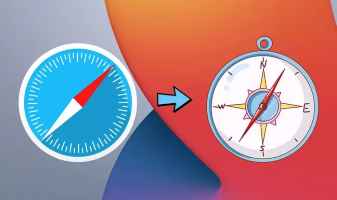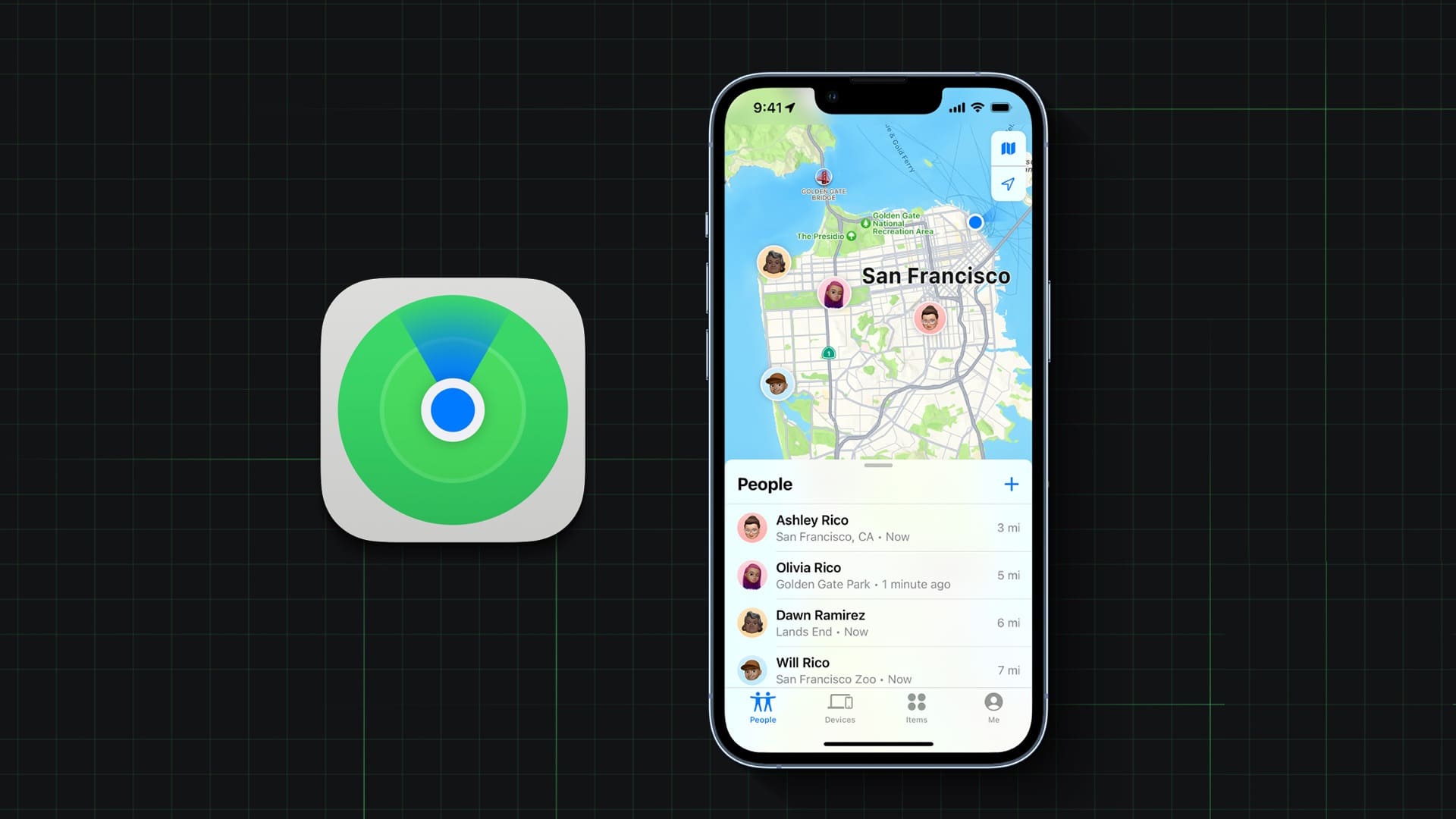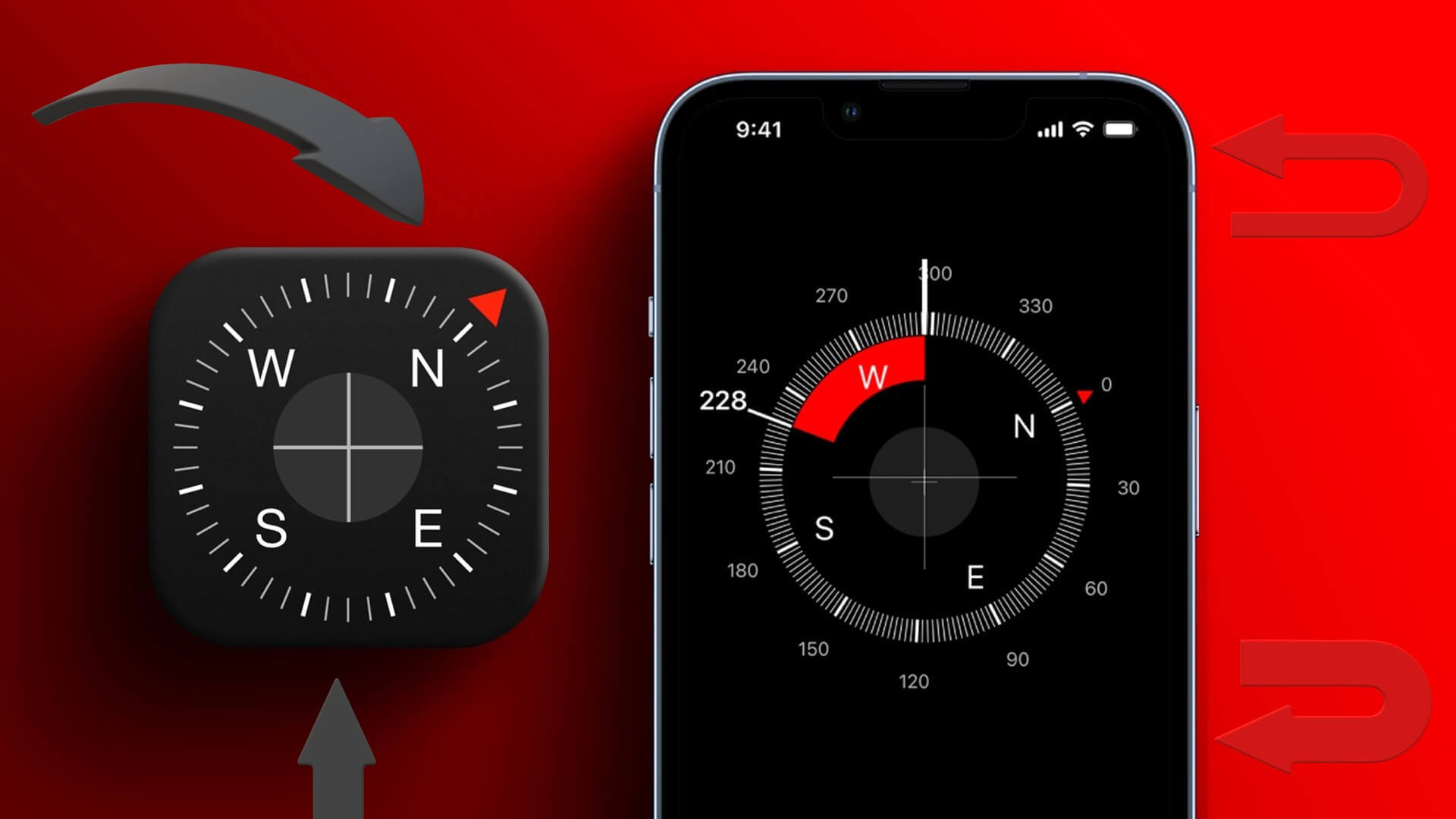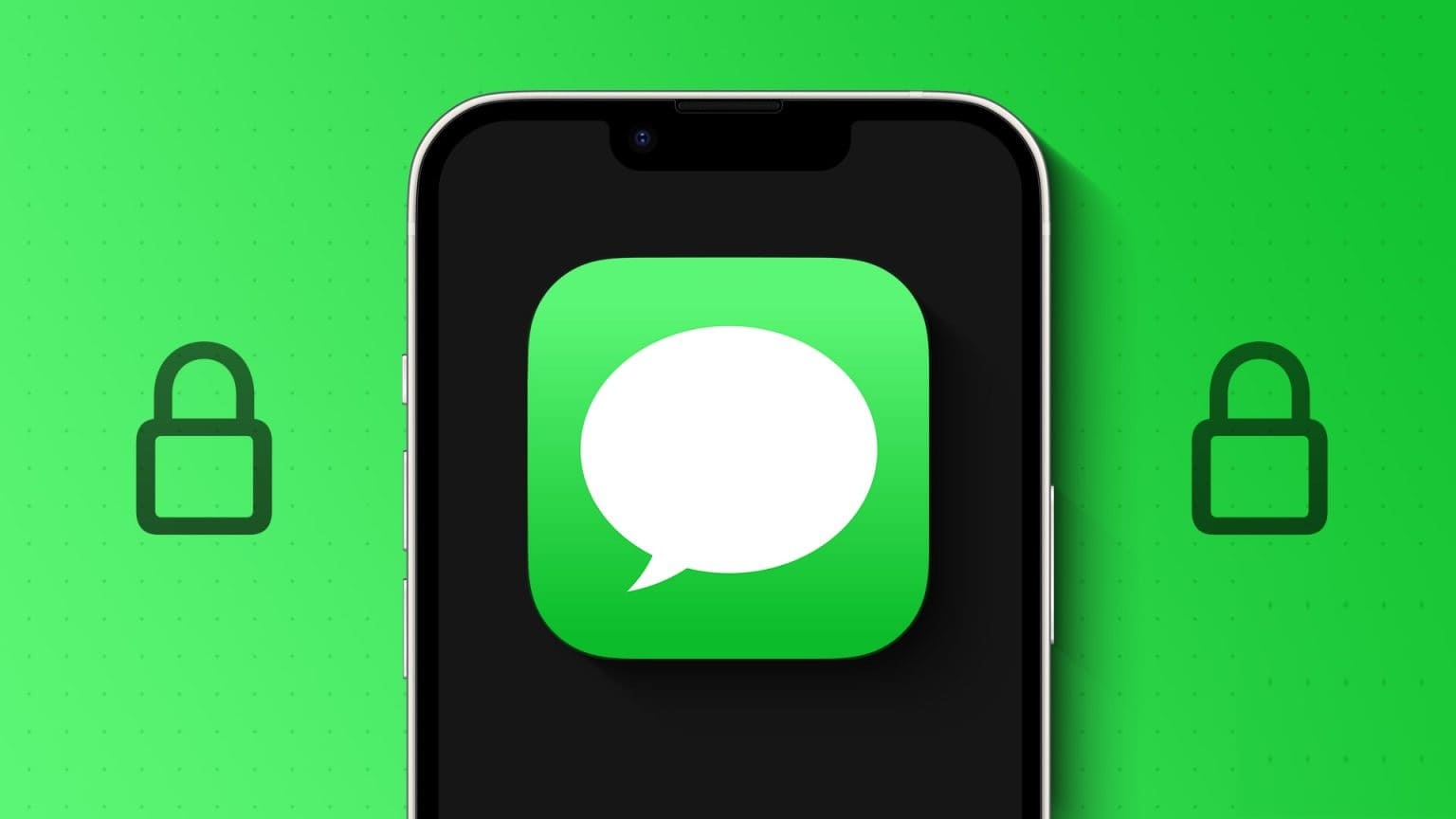En yeni iPhone'lar ve iPad'ler mükemmel pil ömrü sunar. Ama aynı zamanda onu her zamankinden daha güçlü bir şekilde kullanıyoruz. Yani kullanım ile pil arasındaki savaş sürekli devam ediyor. Ancak iPhone ve iPad'deki Düşük Güç Modu, günü atlatmak için ihtiyaç duyduğunuz denge olabilir.
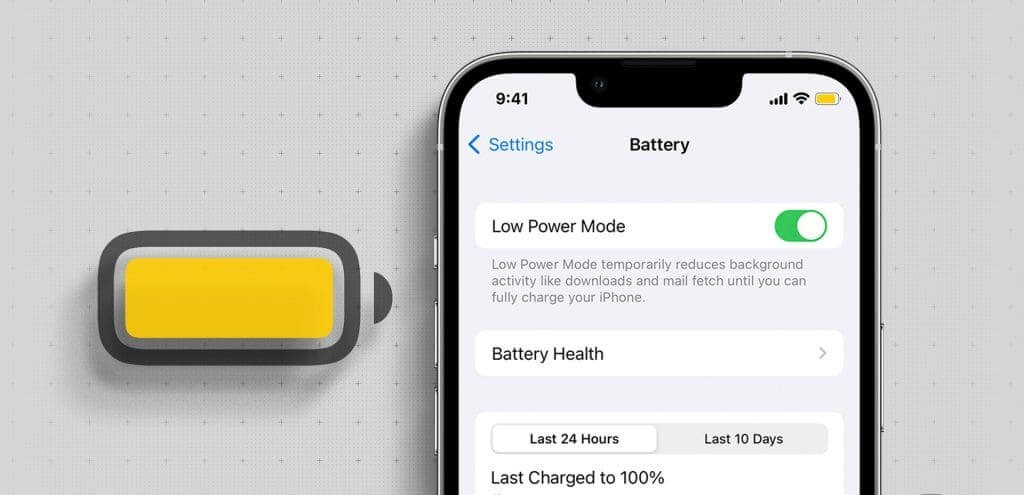
Çoğu iPhone ve iPad kullanıcısı Düşük Güç Modunun gerçek doğasını anlamıyor. Evet, cihazınızın daha uzun süre dayanmasına yardımcı olabilir. Ancak bu avantajların belirli özellikleri etkilemesi veya devre dışı bırakması nedeniyle bir bedeli vardır. Şimdi iPhone ve iPad için Düşük Güç Modu hakkında bilmeniz gereken her şeyi inceleyelim.
Düşük Güç Modu iPhone veya iPad'de ne işe yarar?
Pil %20 veya altına ulaştığında iPhone ve iPad varsayılan olarak Düşük Güç Modu'nu otomatik olarak etkinleştirir. Ayrıca durum çubuğundaki pil simgesi sarıya dönerek modun etkin olduğunu gösterir.
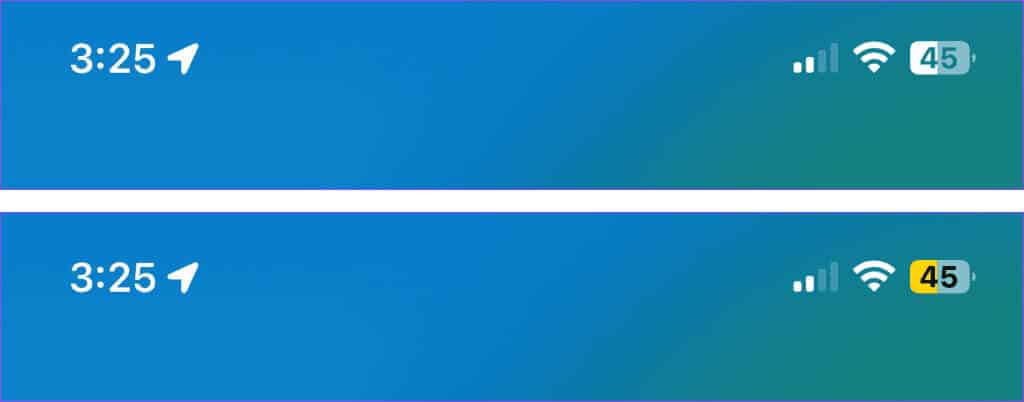
Telefonunuz şarj olmaya başladığında, pil %80 veya üzerine ulaştığında modu otomatik olarak devre dışı bırakacaktır. Artık açık olduğuna göre, Düşük Güç Modu etkinleştirildiğinde tam olarak ne olacağını anlayalım.
Düşük Güç Modu şu özellikleri azaltır veya etkiler:
- 5G'yi devre dışı bırakın – Video akışı yaptığınız veya büyük miktarda indirme yaptığınız durumlar hariç, iPhone 12, 13 ve 14 modellerinde.
- Otomatik kilit - Varsayılan olarak 30 saniyedir.
- Ekran parlaklığı - Manuel olarak artırmadığınız sürece cihaz daha düşük parlaklık sağlayacaktır.
- Grafikler ve görseller – Düşük güç modu animasyonu kapatacaktır.
- iCloud Fotoğrafları ve Senkronizasyonu – Duraklatılacak.
- İndirilenler - Bu, güncellemeler vb. dahil olmak üzere otomatik indirmeleri durdurabilir veya etkileyebilir.
- Ekran yenileme oranı - ProMotion ekrana sahip desteklenen iPhone ve iPad modellerinde yenileme hızı 60 Hz ile sınırlıdır.
- E-postayı al - Durdurulacak.
- Arkaplanda uygulama yenile - Arka planda uygulama yenileme sıklığı etkilenir.
İpucu: Mac'iniz ayrıca etkili bir Düşük Güç Modu sunar; Cihazınızdan en iyi şekilde yararlanmak için bunu kullanın.
IPHONE'DA DÜŞÜK GÜÇ MODU NASIL AÇILIR VEYA KAPATILIR
Güç tasarrufu modu size yardımcı olabilir Pil boşaltma sorunlarını düzeltin Pil ömrünü ve DAHA'yı uzatın. iPhone'da Düşük Güç Modu'nu açmanın veya kapatmanın iki yolu vardır.
Birinci yol: Ayarlar'dan
Adım 1: Adresine git Ayarlar → batarya.
Adım 2: Açık veya kapalı yanındaki geçiş anahtarını çevirin Düşük güç modu.
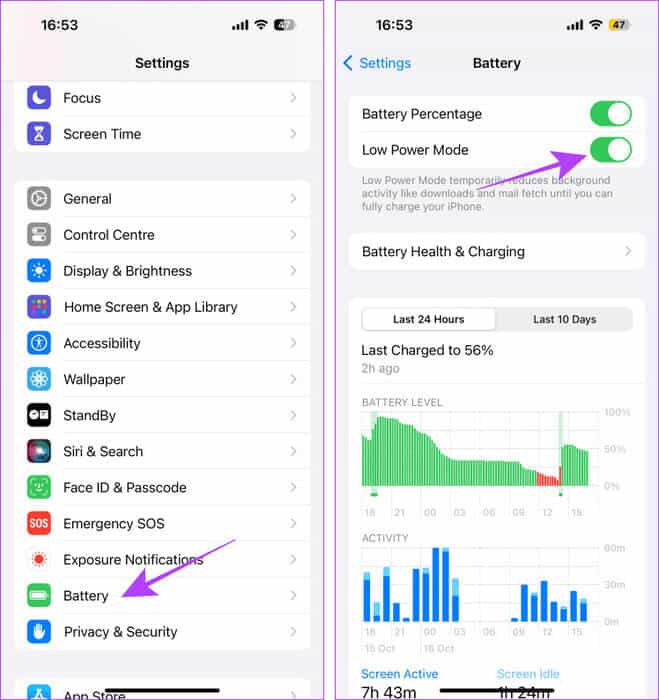
İkinci yöntem: kontrol merkezinden
Adım 1: aç Kontrol Merkezi.
- Yüz Kimliği ile iPhone – Ekranınızın sağ üst köşesinden aşağı doğru kaydırın.
- Dokunmatik Kimliğe sahip iPhone – Herhangi bir ekranın alt kenarından yukarı kaydırın.
Adım 2: basın Düşük güç modu (Pil simgesi) kontrol merkezini yönetmek için.
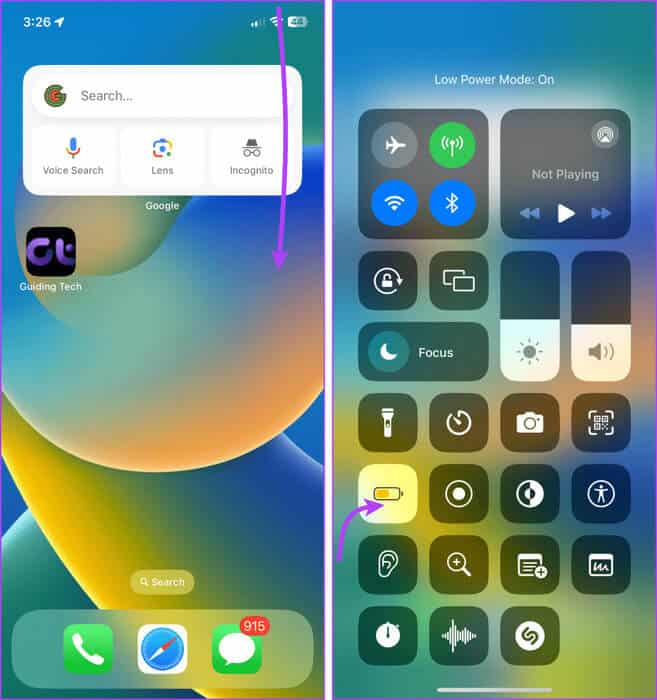
Kontrol Merkezine Düşük Güç Modu Ekleme
Düşük Güç Modu simgesini bulamıyorsanız, Kontrol Merkezi simgelerini yönetin iPhone veya iPad'inizde. Aşağıdaki adımları izleyin.
Adım 1: Adresine git Ayarlar→ Kontrol Merkezi.
Adım 2: Bulmak için aşağı kaydırın veDüşük güç modu Ve tıklayın + Onun yanında.
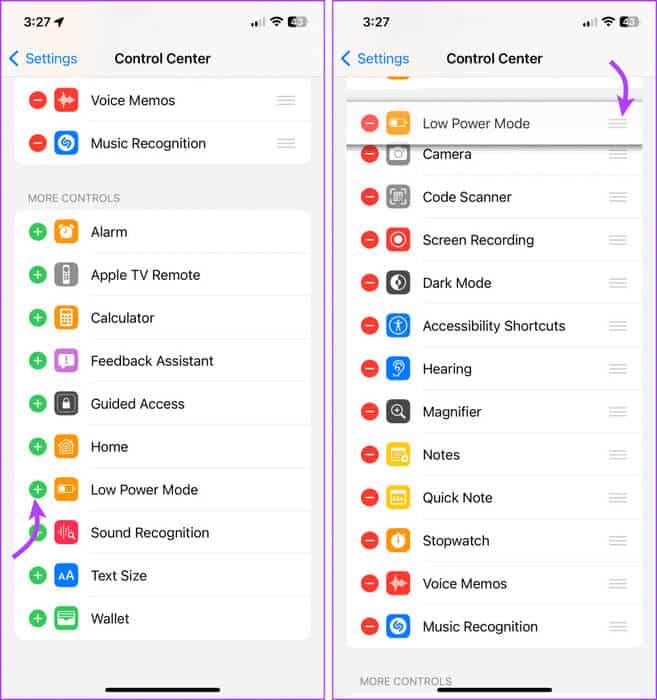
Erişimi kolaylaştırmak için Kontrol Merkezini de yeniden düzenleyebilirsiniz. Söz konusu seçeneğin yanındaki üç satırlı simgeye dokunup basılı tutun ve onu istediğiniz yere yerleştirin.
iPhone'unuzun pili bittiğinde Düşük Güç Modunu otomatik olarak açın
Varsayılan Düşük Güç Modu ayarını %20 pil düzeyinde etkinleştirmek istemiyorsanız, Kısayol uygulamasını kullanarak Düşük Güç Modunu özel bir pil düzeyinde otomatik olarak etkinleştirebilirsiniz.
Adım 1: Bir uygulama çalıştırın Kısayollar ← Sekmeye git "Otomasyon".
Adım 2: basın Yeni Otomasyon أو + Sağ üst köşeden.
Aşama 3: Ara Batarya Arama çubuğunda → Pil düzeyi öğesini seçin.
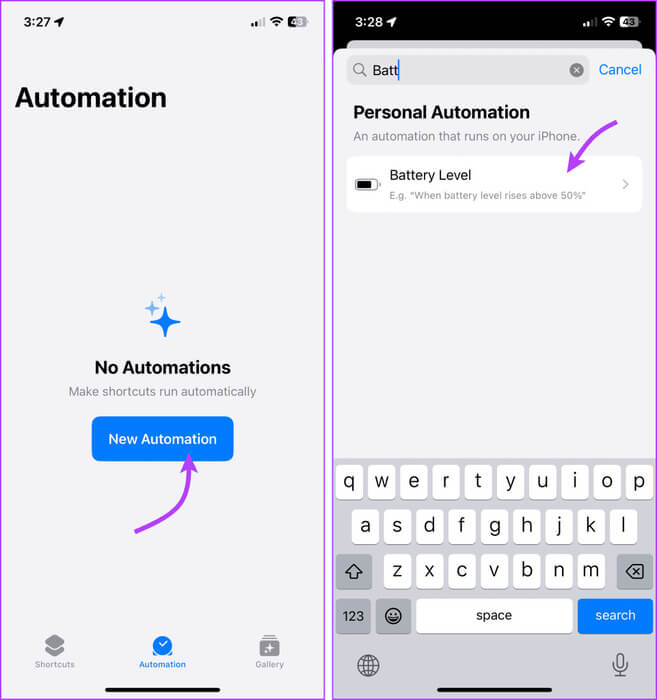
Adım 4: Burada,
- Varsayılan seçeneklerden pil düzeyini seçin veya kaydırıcıyı sürükleyin.
- Derhal çalışmayı kontrol edin.
- Bildirimi uygun şekilde açın veya kapatın.
Adım 5: basın Sıradaki.
Aşama 6: Şimdi yukarıya bak Düşük güç modu.
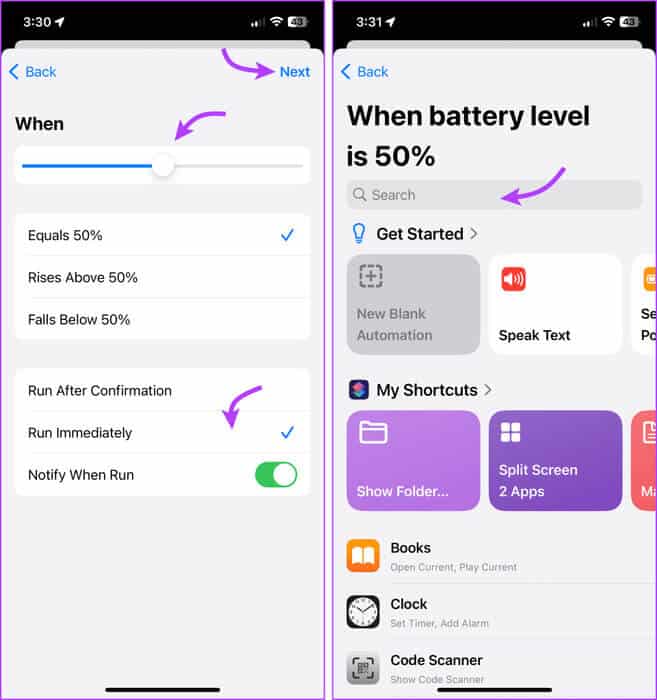
Adım 7: set “Düşük güç modunu ayarla” listelenen seçeneklerden.
Adım 8: basın Bitti kısayolu oluşturmak için
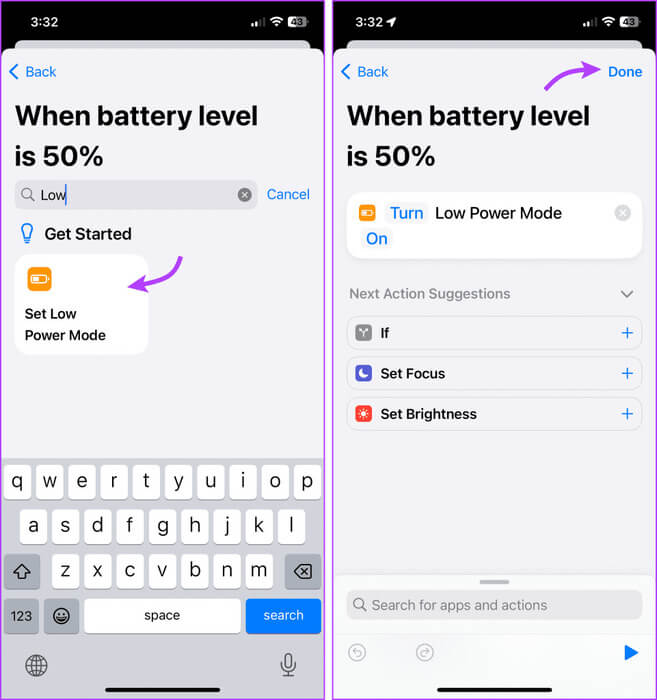
İpucu: Apple Watch hayranıysanız iyi haberlerim var. Yapabilirdin Apple Watch'unuzda düşük güç modunu etkinleştirin WatchOS 9'u çalıştırıyorum.
iPhone'unuzu kalıcı olarak düşük güç modunda tutun
Düşük Güç Modu sırasında yapılan ödünlere aldırış etmiyor ve pil ömrünüzü gün boyu uzatmak mı istiyorsunuz? Daha sonra iPhone'unuzu her zaman düşük güç modunda tutabilirsiniz. İki adım vardır:
- Önce bir Düşük Güç Modu kısayolu oluşturun ve ardından...
- Daha sonra bunun için otomasyon oluşturun. İşte nasıl.
Adım 1: aç Kısayollar → Basın + Sağ üst köşede.
Adım 2: basın Yeni kısayol Üstten → Yeniden adlandır → Kısayolunuza bir ad verin.
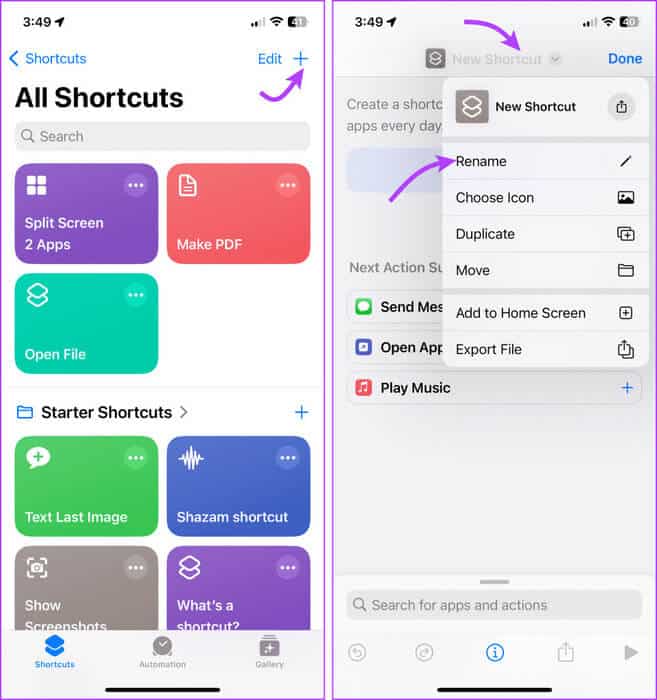
Aşama 3: Bundan sonra, öğesine dokunun. + ekleme Eylem.
Adım 4: Bul ve seç "Düşük güç modunu ayarla."
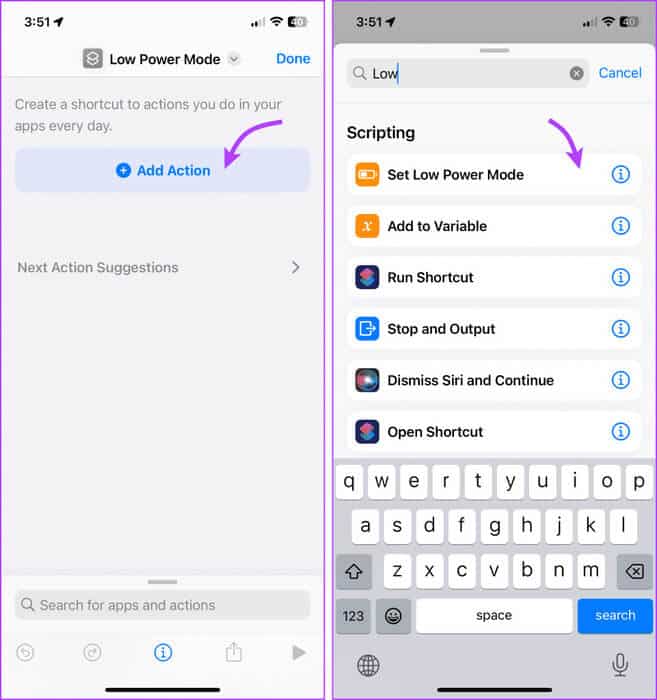
Adım 5: basın Bitti.
Aşama 6: Şimdi sekmeye gidin "otomasyon" Bir otomasyon süreci oluşturmak.
Adım 7: basın Yeni Otomasyon أو + Sağ üst köşeden.
Adım 8: Bul ve seç Şarj cihazı.
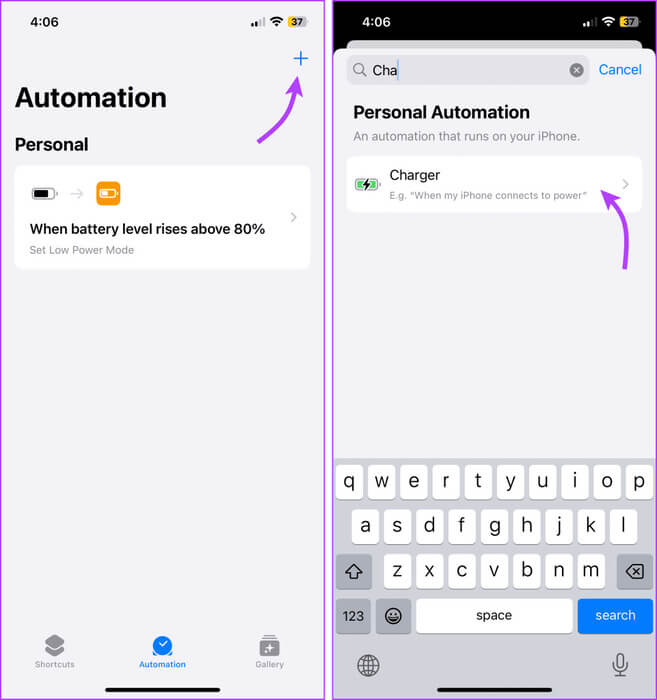
Aşama 9: Burada aşağıdakileri yapın,
- Her ikisini de seçin – çevrimiçi ve çevrimdışı.
- Derhal çalışmayı kontrol edin.
- Bildirimi uygun şekilde açın veya kapatın.
Adım 10: basın Sıradaki.
Adım 11: Bul ve seç Kısayol bu daha önce oluşturulmuştu.
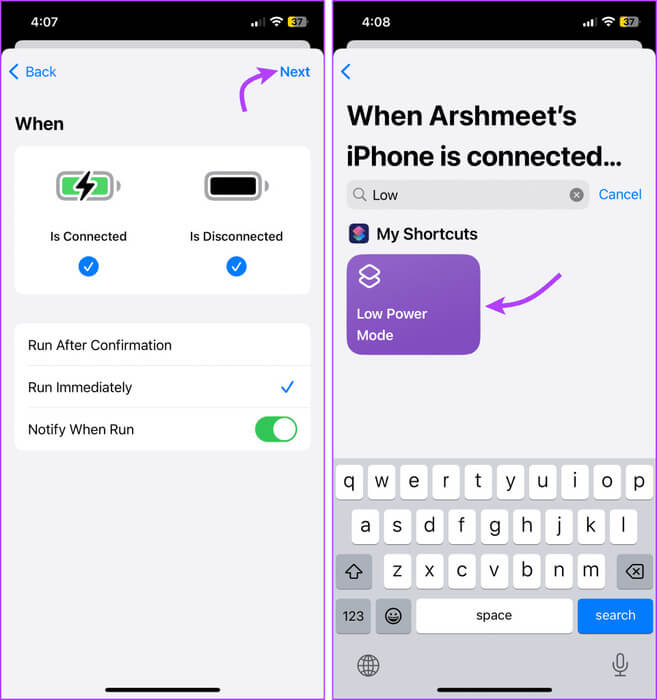
Ve bu kadar. İPhone'unuz şarj olsa da olmasa da her zaman düşük güç modunda kalacaktır. Üstelik Düşük Güç Modunu manuel olarak kapatırsanız, taktığınızda veya şarjdan çıkardığınızda otomatik olarak açılacaktır.
yaygın sorular:
S1. iPhone alarmım düşük güç modunda çalacak mı?
Cevap: Varsayılan ayarı kullanırsanız, yani %20'den sonra düşük güç modunu etkinleştirirseniz, bununla ilgili bir bildirim alırsınız. Ancak ayar özelleştirilmişse bildirim, Çalıştırıldığında Bildir seçeneğinin açık olup olmamasına bağlı olacaktır.
Q2. Düşük güç modu için en uygun pil düzeyi nedir?
Cevap: Apple'a göre bu %20'dir. Ancak konfor seviyenize göre Düşük Güç Modunu etkinleştirebilirsiniz. Kullanımınıza bağlı olarak iPhone'unuz tüm gün dayanabilir.
S3. İPhone'unuzu her zaman düşük güç modunda mı tutmanız gerekiyor?
Cevap: iPhone'unuzu Düşük Güç Modunda tutmak kullanım şeklinize ve önceliklerinize bağlıdır. Bazı özelliklerin çalışmamasıyla ilgili bir sorununuz yoksa devam edin.
S4. Düşük Güç Modu iPhone pil sağlığını etkiler mi?
Cevap: Gerçek değil. Pil sağlığı şarj döngülerine bağlı olsa da ve düşük güç modu şarj döngüsünü geciktirmenize yardımcı olsa da sonuçta pek bir fark yaratmaz.
S5. Düşük güç modu daha hızlı şarj olur mu?
Cevap: Hayır, iPhone hangi modda olursa olsun aynı oranda şarj olur.
S6. Düşük Güç Modu iPhone'umu Bul'u etkiler mi?
Cevap: Hayır, bazı özellikler bu moddan etkilense de Bul bunlardan biri değildir. Aygıtınız kapalıyken bile iPhone veya iPad'inizi takip etmek için Bul'u da kullanabilirsiniz.
iPhone ve iPad'de Düşük Güç Modu
iPhone ve iPad'deki Düşük Güç Modu hakkında bilmeniz gereken tek şey bu. Ancak bu özelliği Android'de de kullanabilirsiniz.Pil ömrünü iyileştirin. Başka tüyolarınız, önerileriniz veya sorularınız varsa aşağıdaki yorumlardan bize ulaşmaktan çekinmeyin.